win11怎么清理c盘?8种c盘清理方法任你选!
- 来源: 金舟软件
- 作者:luoqiuyi
- 时间:2025-09-18 09:46:16

金舟Windows优化大师
-
官方正版
-
纯净安全
-
软件评分:
 AI摘要
AI摘要
本文提供多种解决Win11系统C盘爆满的方法,包括使用金舟优化大师一键清理垃圾、迁移大文件,以及系统自带的磁盘清理和存储感知功能。还介绍了卸载软件、关闭休眠等进阶技巧,帮助用户安全释放空间,让电脑运行更流畅。适合新手和进阶用户参考。
摘要由平台通过智能技术生成C盘爆满出现红色警告是很多Win11用户遇到的困扰。当c盘空间不足时,系统运行会变得卡顿,影响使用体验。本文将分享实用的磁盘清理教程,帮助您解决c盘红了怎么清理c盘空间的难题,让您的电脑重新获得充足的存储空间。
一、使用金舟Windows优化大师深度清理
对于想要彻底清理却又担心误删系统文件的用户,金舟Windows优化大师是一个理想选择。它能够智能识别垃圾文件,避免误删重要数据,同时提供一键式操作,即使是电脑新手也能轻松使用。
▶功能亮点:
✅ C盘瘦身:快速扫描C盘,准确识别无用文件、临时文件和系统垃圾。
✅ 大文件搬家:提供大文件迁移功能,可安全地将安装在C盘的应用程序及大型文件转移至其他分区。
✅ 微信/QQ专清:针对常用社交软件推出的专属清理功能,可快速清理聊天缓存、表情包、视频文件等冗余数据,释放大量存储空间。
✅ 软件管理:自动扫描并分类C盘中占用空间过大的文件,支持安全移动或删除。
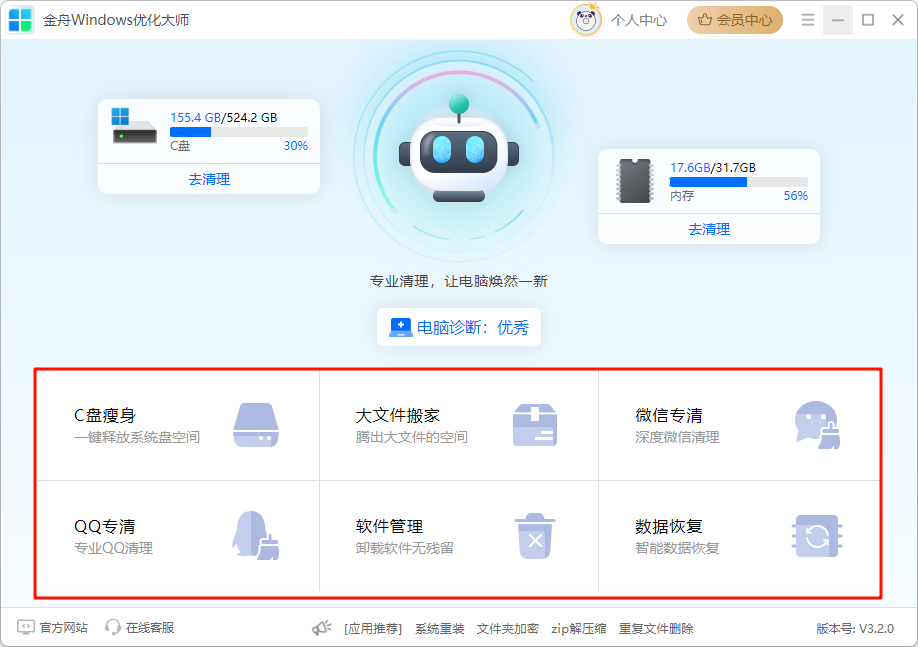
▶操作步骤(以“C盘瘦身”为例):
1.访问金舟软件官网,下载并安装金舟Windows优化大师。
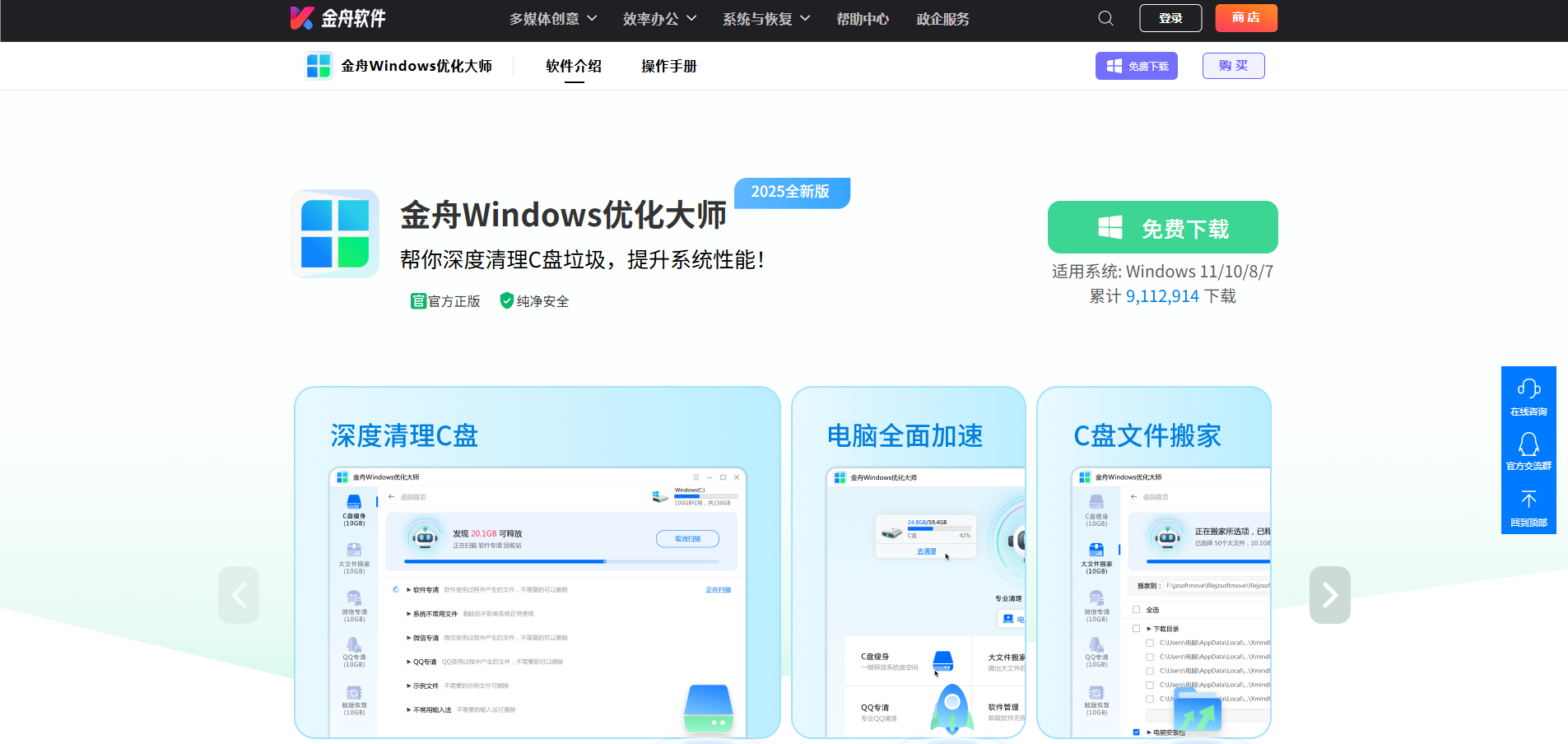
2.打开软件,选择“C盘瘦身”功能。
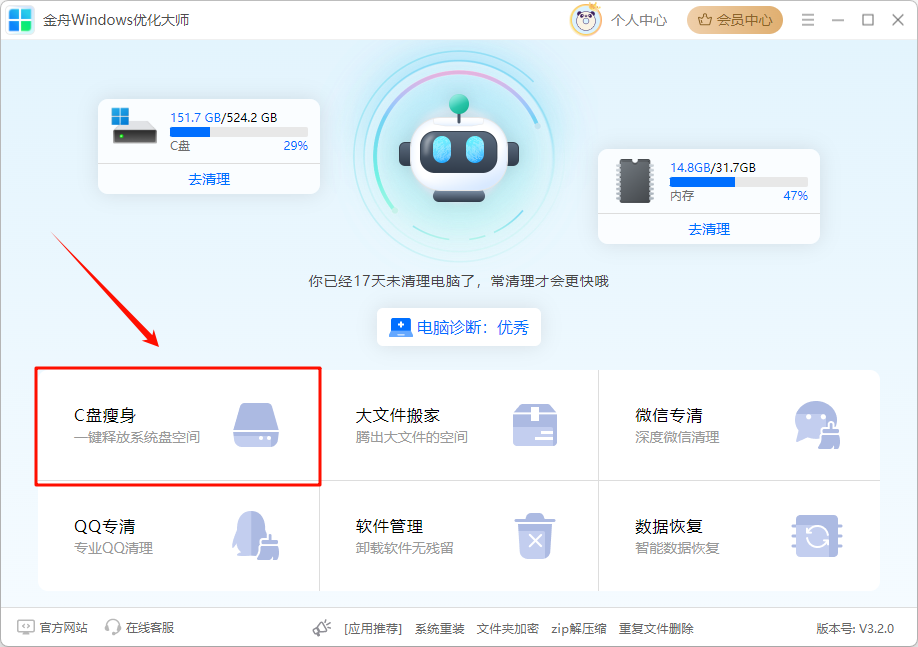
3.软件将自动扫描分析C盘中的可清理文件。
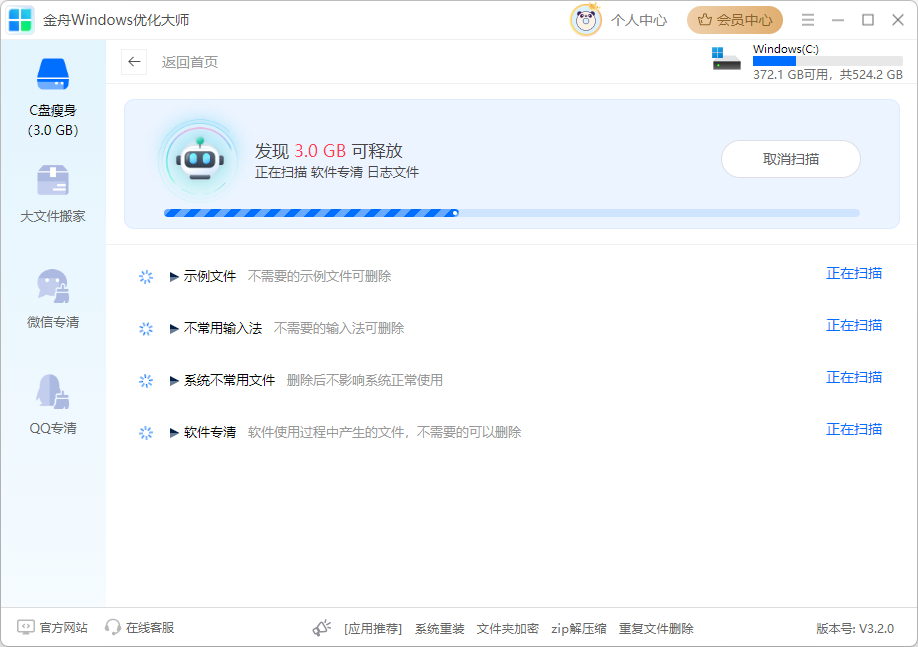
4.扫描完成后,查看分析结果,选择需要清理的项目,点击“一键清理”,释放C盘空间。
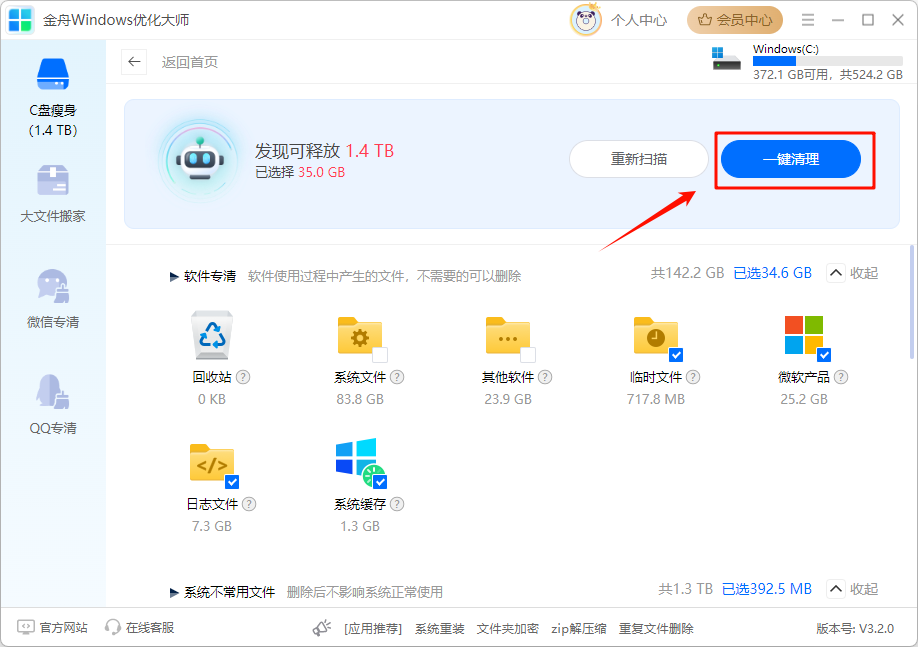
5.清理完成后,软件会显示成功释放的C盘空间量。
二、使用系统自带工具高效清理
(一)磁盘清理工具
Windows系统自带了磁盘清理功能,这是最安全的清理方式之一,特别适合对系统不太熟悉的用户。
▶操作步骤:
1.在任务栏的搜索框内输入“磁盘清理”,从搜索结果中选择并打开“磁盘清理”应用。

2.在弹出的驱动器选择窗口中,选择需要清理的盘符为C盘,然后点击“确定”。
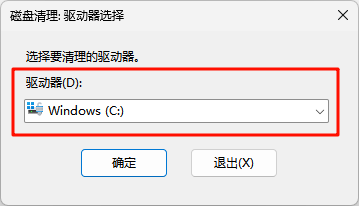
3.系统会自动扫描可清理的文件类型。扫描结束,勾选“临时文件”、“回收站”、“缩略图”等选项,点击“确定”开始清理。

▶注意:清理过程中尽量不要中断操作,以免造成系统文件损坏。
(二)存储感知与清理建议
Win11的存储感知功能可以帮助您自动清理临时文件,避免C盘空间被无声占用。
▶操作步骤:
1.进入设置→系统→存储。
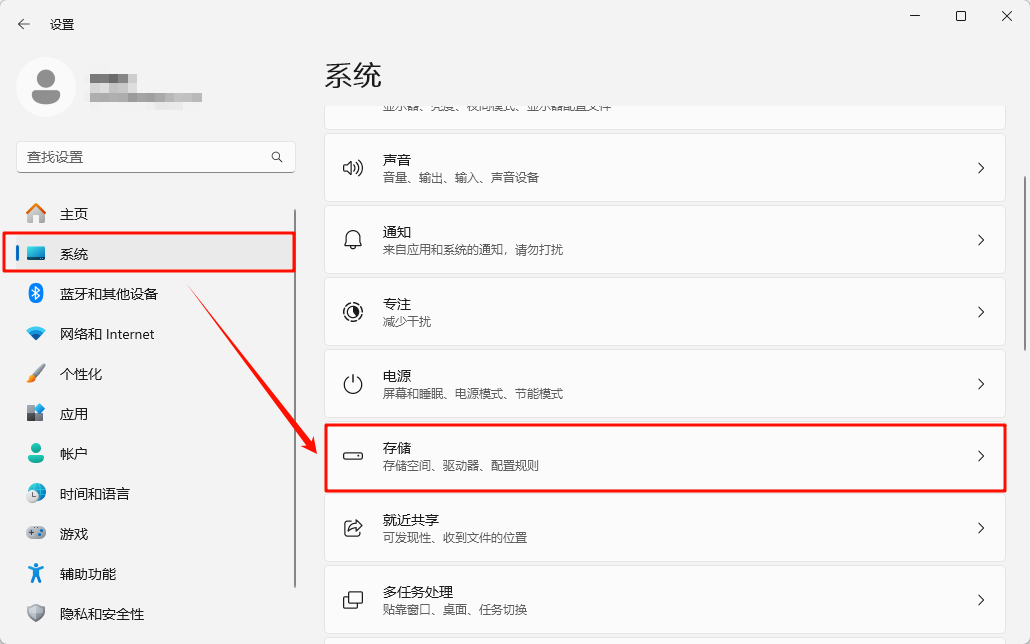
2.开启“存储感知”功能,并点击“配置存储感知或立即运行”来设置自动清理计划。
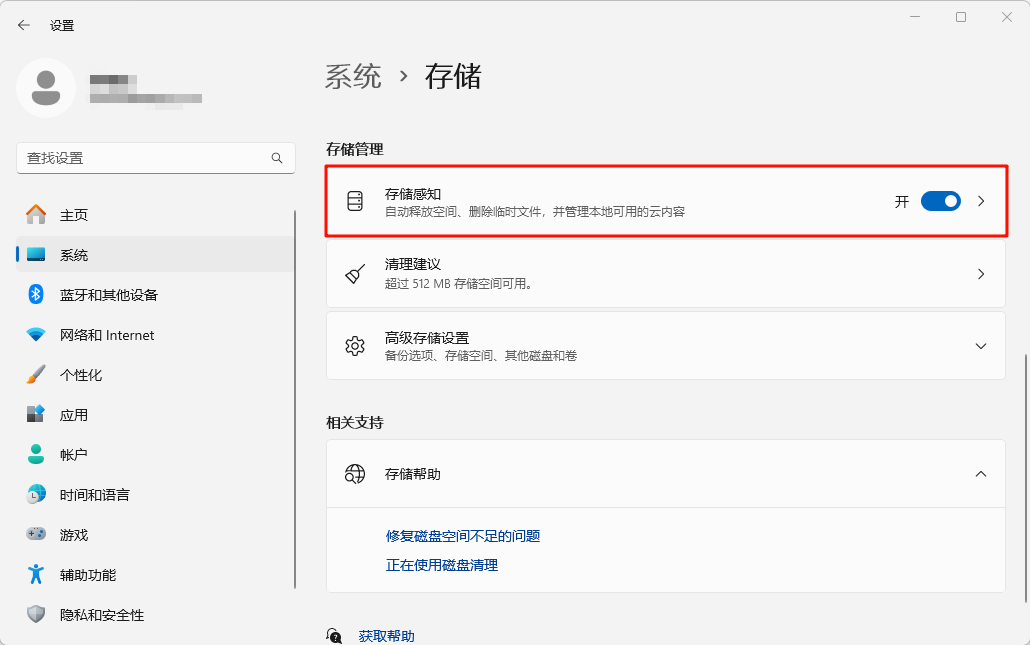
3.您可以根据实际情况设置自动清理的频率,如每天、每周或每月。
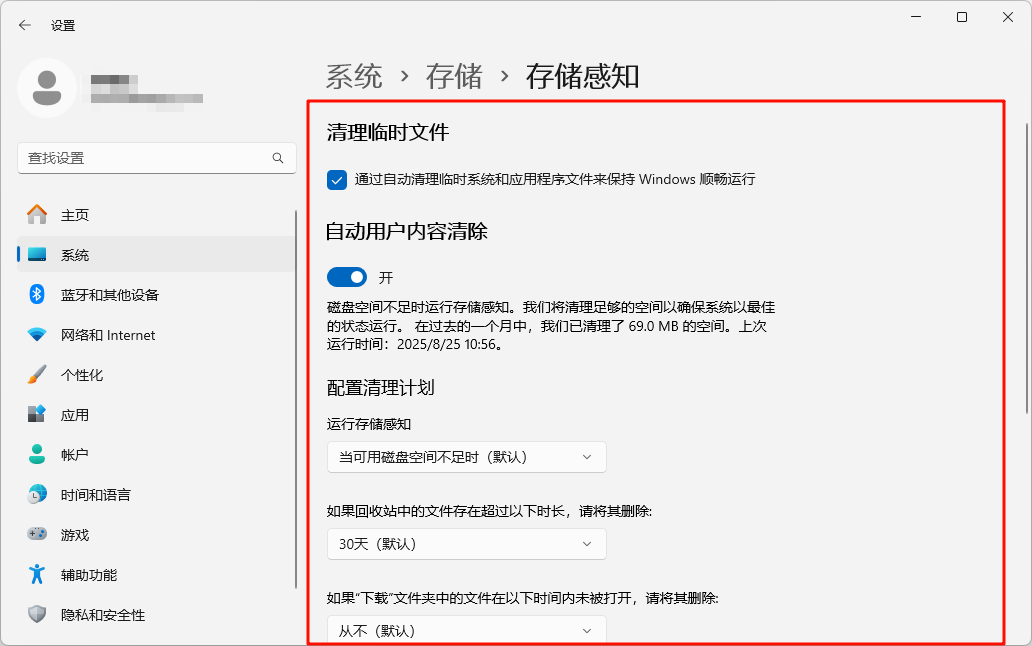
三、针对性空间释放策略
(一)卸载大型软件
很多软件默认安装在C盘,占用大量空间。通过卸载不常用软件,可以从根本上解决C盘空间不足问题。
▶操作步骤:
1.系统自带卸载
打开设置→应用→安装的应用。查看已安装的程序,按大小排序,对于不再需要的软件,特别是那些占用空间大的设计类软件,点击“卸载”即可。
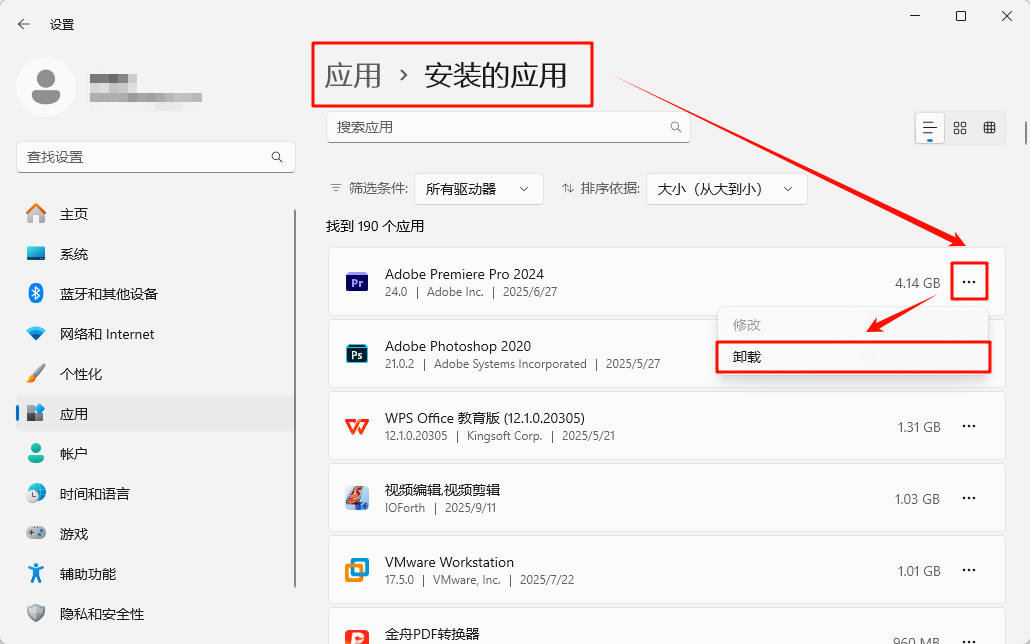
2.“软件管理”功能
如果您希望更彻底地卸载软件并清理残留文件,可以使用金舟Windows优化大师“软件管理”功能,它能扫描并删除软件卸载后留下的注册表项和残留文件。
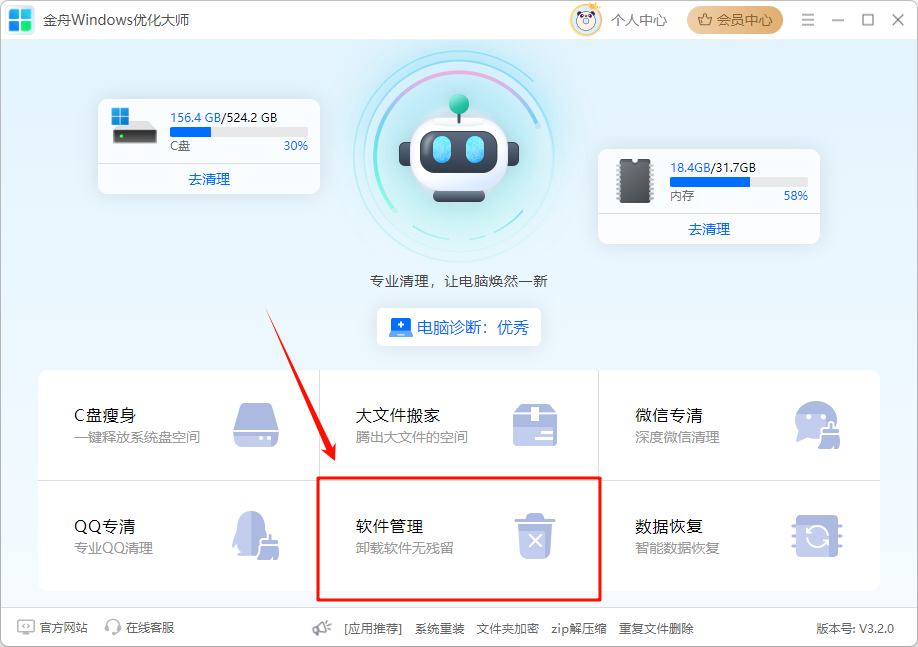
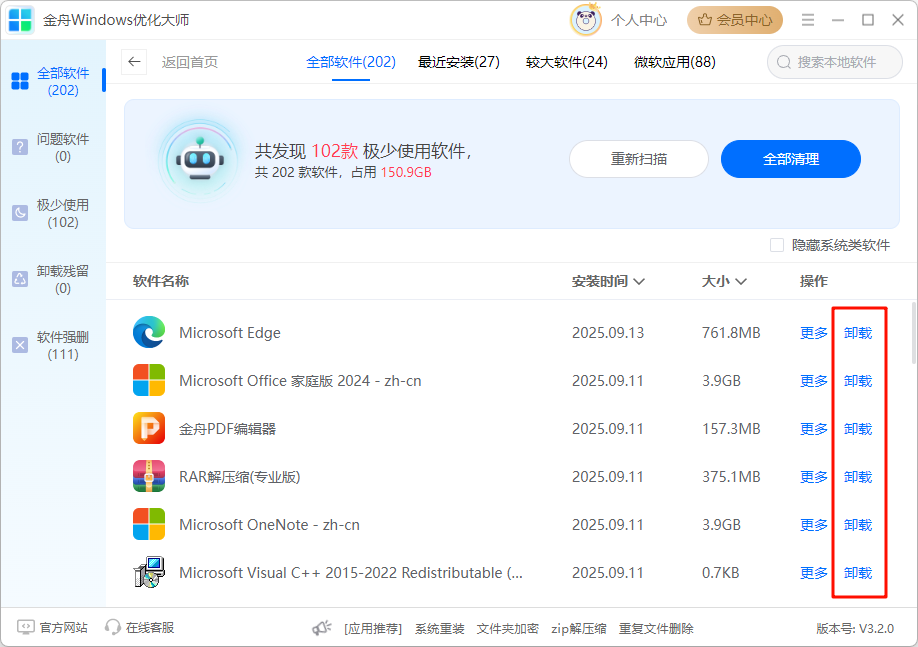
(二)迁移用户文件
对于不确定哪些内容可以安全删除的情况,您可以通过将重要文件转移到其他更大的硬盘分区来解决这一问题。
▶操作步骤:
1.手动迁移
打开C盘,选择要转移的文件,按Ctrl+X剪切这些文件。接着打开目标硬盘分区(如D盘),按Ctrl+V粘贴文件即可完成移动。或者右键点击“文档”、“下载”等文件夹,选择属性→位置,更改为D盘等非系统盘路径。

2.“大文件搬家”功能
使用金舟Windows优化大师“大文件搬家”功能,可以安全地将C盘中的大文件迁移到其他分区,同时还具备“微信专清”、“QQ专清”功能,能针对性清理这些通讯软件产生的大量缓存文件。
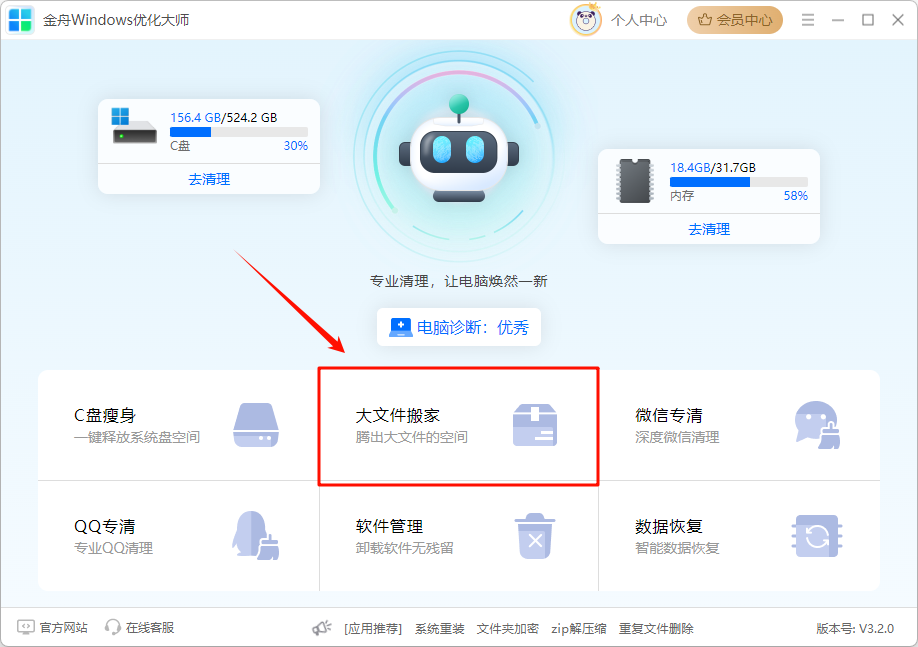
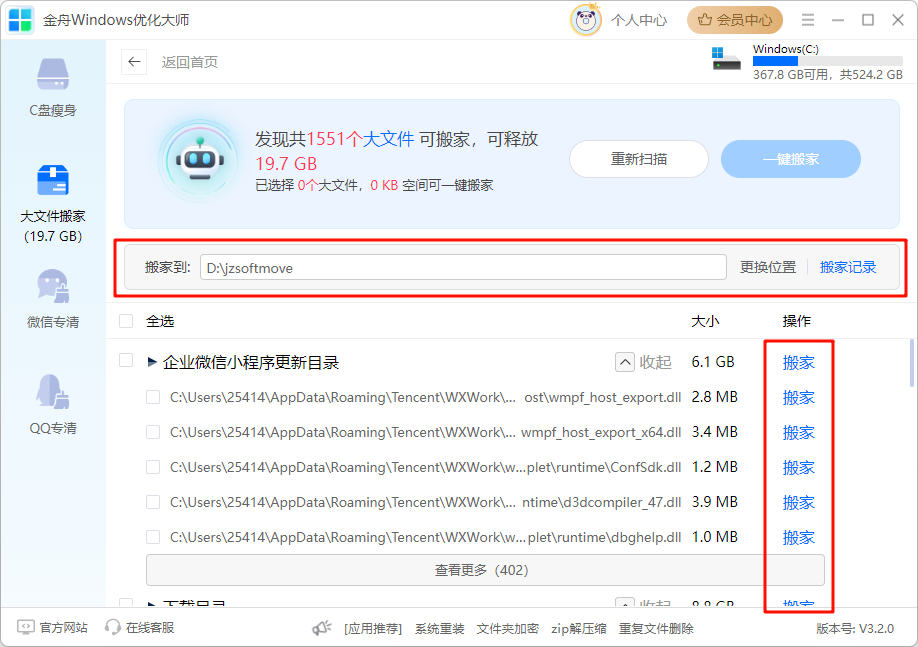
四、进阶系统优化技巧
(一)关闭休眠功能
休眠功能会生成一个名为hiberfil.sys的系统文件,占用C盘大量空间(通常相当于内存大小的75%左右)。如果您不使用休眠功能,可以安全关闭它以释放空间。
▶操作步骤:
1.搜索框中输入cmd,右键点击选择“以管理员身份运行”,运行命令提示符
2.输入命令:powercfg -h off并按回车执行命令。
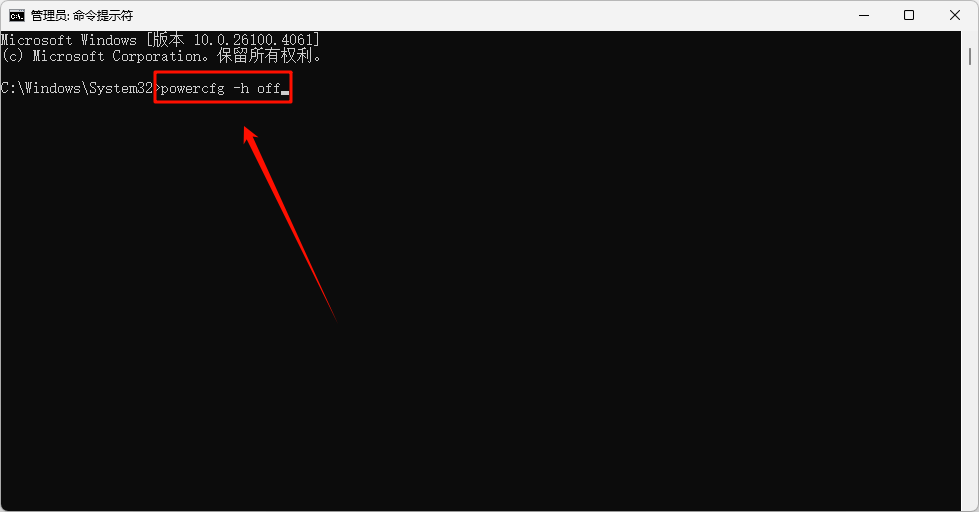
(二)清理系统还原点
系统还原点是Windows为了保护系统而自动创建的备份文件,但这些文件会占用大量空间。如果空间不足,可以考虑删除旧的还原点。
▶操作步骤:
1.在任务栏搜索框内输入并打开“创建还原点”。
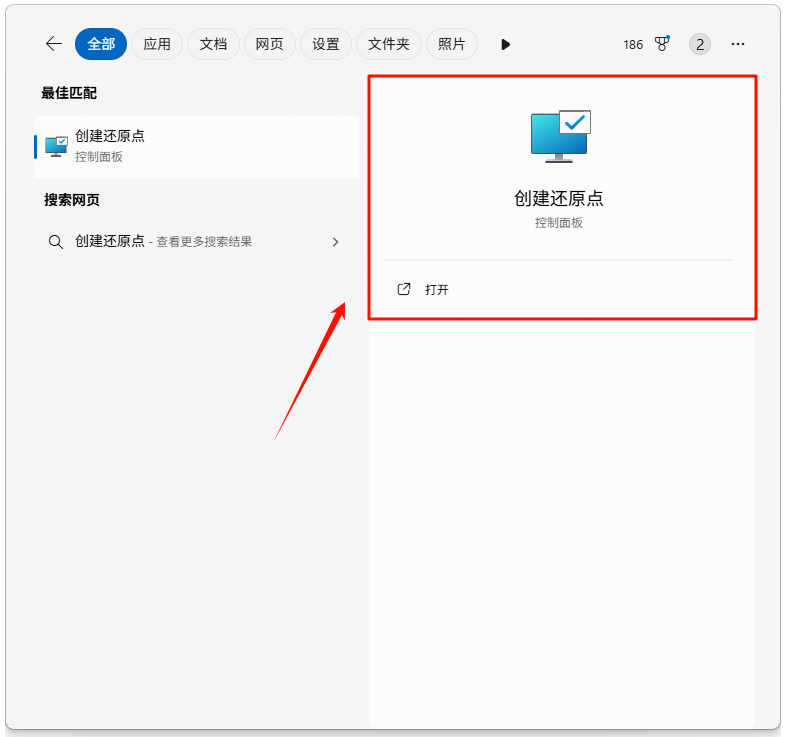
2.在“系统保护”选项卡下,选择C盘,然后点击“配置”。

3.在配置窗口中,点击“删除”。系统会提示确认,了解删除后将无法恢复到这些还原点状态,确认无误后点击“是”即可删除。
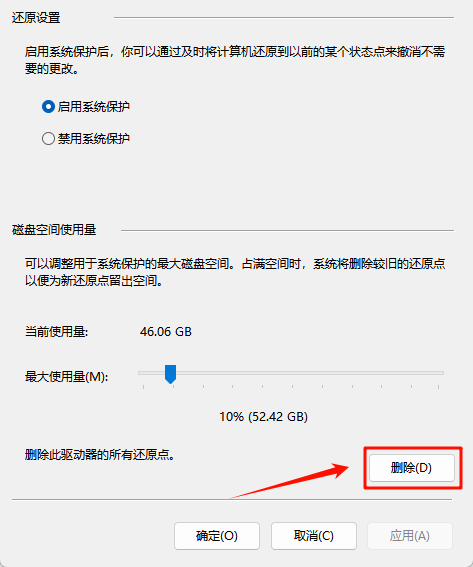
▶注意:这个方法将删除此驱动器的所有还原点,请谨慎操作。
五、高频问题解答FAQ
Q1:C盘明明没东西却爆满,是怎么回事?
A1:这可能是因为隐藏的系统文件、休眠文件或系统还原点占用了大量空间。这些文件在常规查看中不可见,但却会占用大量空间。可以使用金舟Windows优化大师的c盘瘦身功能来识别和清理这些文件。
Q2:C盘爆红了可以删除哪些文件?
A2:可以安全删除的主要包括:临时文件(位于%temp%和temp文件夹)、系统缓存、浏览器缓存、回收站文件以及软件日志文件。但是切勿随意删除System32、Windows等系统核心文件夹中的内容。
Q3:win11c盘120g够了吗?
A3:对于现代Windows11系统,120G的C盘空间基本足够系统运行,但可能会比较紧张。建议将大型软件、游戏和个人文件安装或迁移到其他分区,并为C盘保留至少10-20%的空闲空间以确保系统正常运行。
Q4:清理C盘会影响系统稳定性吗?
A4:只要遵循正确的清理方法,不会影响系统稳定性。避免删除不熟悉的系统文件,只清理明确的垃圾文件和临时文件,就不会有问题。
总结
通过本文分享的c盘清理方法,您可以轻松解决c盘爆满的困扰。建议定期使用这些磁盘清理教程进行c盘瘦身,保持系统流畅运行。如果您遇到c盘爆红警告,不妨尝试这些实用的清理方法,让电脑重现充沛空间。更多实用技巧,请关注金舟软件官网。
推荐阅读:
Program Files能删除吗?快速清理C盘无用文件的实用指南
AppData文件夹能删吗?点击查收安全清理C盘方法【附教程详解】
温馨提示:本文由金舟软件网站编辑出品转载请注明出处,违者必究(部分内容来源于网络,经作者整理后发布,如有侵权,请立刻联系我们处理)
 已复制链接~
已复制链接~






































































































































